
Uppdaterad av Tina Sieber den 21 januari 2017.
Det generella samförståndet är att de flesta datorolyckor uppstår på grund av vårdslöshet och ett kliande utlösande glatt finger. Det är en bitter lektion som lärs oss medan du arbetar med dokument som MS Word, MS Excel eller något annat som MS PowerPoint. Lektionen säger - spara och spara tidigt.
Även med rätt MS Office-etikett på plats försvinner dokumenten från skärmen innan du kan spara dem. Den beryktade Windows-systemkraschen eller ditt husstyrka på blinket kan orsaka att du förlorar ditt arbete innan du kan klicka på spara. Många gånger tenderar vi också att stänga ett osparat dokument efter att ha tagit en utskrift. Så hur kan du återställa det olagrade Microsoft Office-dokumentet och återställa ditt arbete (och rädda dig också från en hårsårande apoplektisk attack)?
Vi vänder oss till en liten Microsoft Office 2010-funktion som låter oss återställa dokumentutkast på en sekund.
Att ta tillbaka utkastet
Här är mitt öppna MS Word-dokument som kommer att tas genom några avsiktliga steg för att visa "livräddningsfunktionen" som finns i MS Word, MS Excel och MS PowerPoint (endast MS Office 2010).
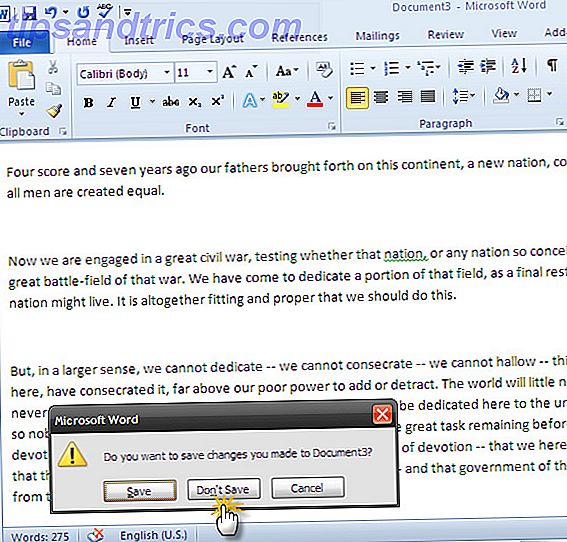
Återskapa obehandlade dokument ...
När du avslutat Word-filen oavsiktligt öppnar du ett nytt MS Word-dokument igen. Gå till Arkiv> Info> Hantera versioner . Klicka på den lilla rullgardinsmenyn och välj Recover Unsaved Documents .
I Excel 2010 klickar du på Återställ Unsaved Workbooks eller Återställ Unsaved Presentations om du är i PowerPoint 2010.
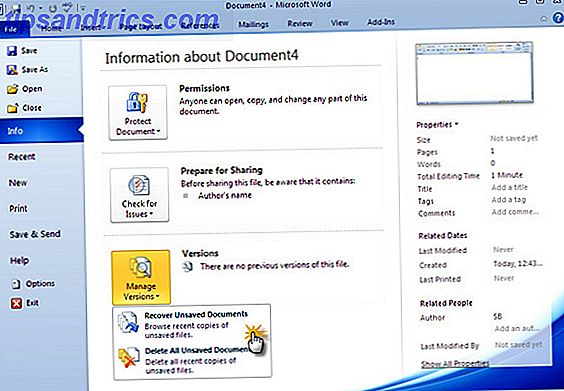
MS Word öppnar platsen där en kopia av utkastet finns.
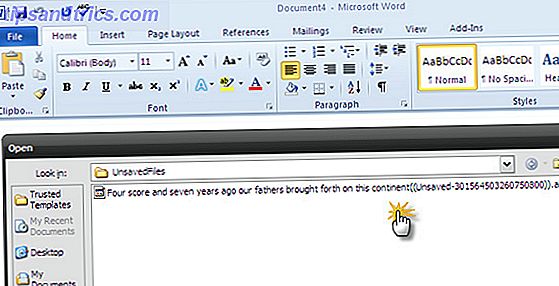
Spara formulär som ...
Nu handlar det bara om att välja utkastet, öppna det som ett nytt MS Word-dokument och spara det ordentligt med knappen Spara som på affärsfältet högst upp i dokumentet. något som vi "glömde" att göra förra gången. Kopior av olagrade dokument hålls i fyra dagar och sedan raderas de automatiskt.
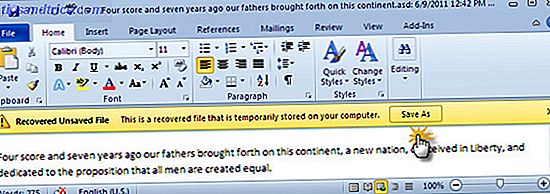
När du öppnar det oskyddade dokumentet kan du också använda funktionen Öppna och reparera för felsökning av dokument som kan ha skadats eller skadats.
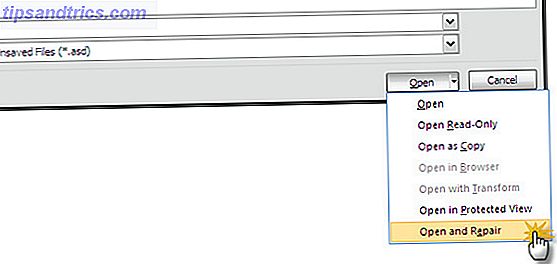
Manuellt öppna sparade utkast
Du kan bläddra till följande filplatser för att öppna filen manuellt, beroende på operativsystem:
Windows 7 och Vista: C: \ Users \\ AppData \ Roaming \ Microsoft \
Windows XP: C: \ Documents and Settings \ \ Programdata \ Microsoft \
Lagring av utkast sker automatiskt i alla applikationer inom MS Office. Alternativet Auto Recover startar om dokumentet har varit öppet under en viss tid. Du kan enkelt ändra det automatiska återställningsintervallet genom att gå till Arkiv> Alternativ> Spara . Standardvärdet är 10 minuter som anges under - Spara AutoRecover Information .
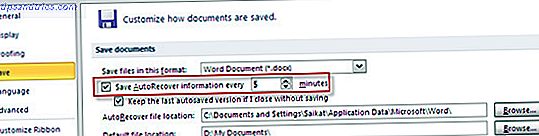
Jag föredrar att ställa in det på en mer frekvent 3 - 5 minut. Kom ihåg att AutoRecover kan vara en livräddare, men det är inte en ersättning för den goda vanan att regelbundet spara din fil medan du arbetar på den.
AutoRecover är din vän
AutoRecover är en funktion att förlita sig på. Ofta hjälper det dig att spara dig från allt som kan gå fel när du arbetar med ett långt dokument. Microsoft Office 2010 gör det lite lättare att återställa ett olagrat dokument än de tidigare versionerna av Office. Om du fortfarande befinner dig på MS Office 2007, kolla in hur du kan använda AutoRecover. Så här autoser du dokument med AutoRecover i MS Word 2007. Så här autospar du dokument med AutoRecover i MS Word 2007. Läs mer för att komma till räddningstjänsten. Vi har en omfattande sortiment av andra Microsoft Word-tips för dig.
Var du medveten om detta dokument återhämtning trick? Vilka tips skulle du lägga till?
Bildkredit: Antonio Guillem via Shutterstock.com



